Spotify es muy popular entre las plataformas de música en streaming, así que puede encontrarse con el usuario de Spotify en cualquier esquina del mundo. Para hacer única su cuenta de Spotify, además de crear sus propias playlists en la biblioteca de múisca, poner un nombre único para su cuenta. ¿Se puede cambiar nombre de usuario en Spotify? O, ¿cómo cambiar el nombre de usuario en Spotify? Para preguntas similares de Spotify, verá las respuesta en el contenido de este post. Vamos a leer este artículo ahora.
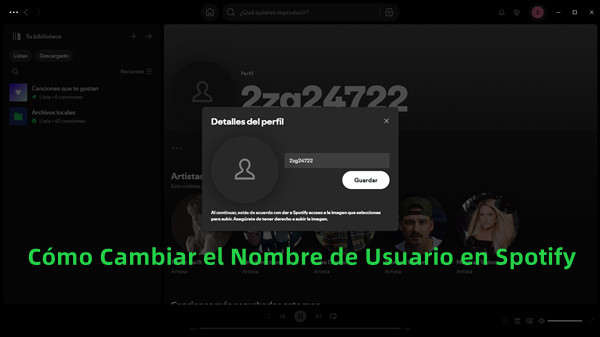
Parte 1. ¿Se Puede Cambiar Nombre de Usuario en Spotify?
Antes de probar las guías posibles para cambiar el nombre de usuario en Spotify, debería saber si puede cambiar el nombre de usuario en su Spotify. Entonces, necesita conocer las diferencias entre el nombre de usuario y el nombre de perfil en Spotify.
Nombre de Usuario:
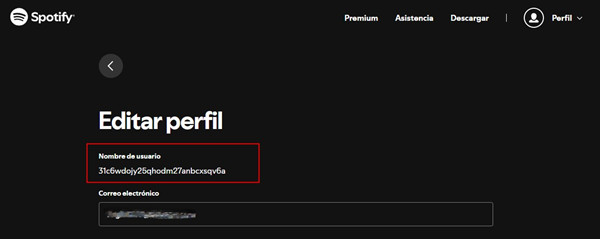
Se generá automáticamente cuando se registra en Spotify y se diseñado para identificarse en Spotify. Por lo tanto, puede iniciar sesión en su cuenta vía el nombre de usuario. Puede verlo yendo a la página de su cuenta > editar perfil.
Nombre de Perfil:
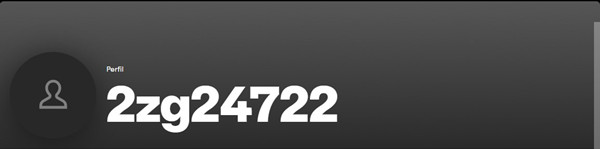
O lo decimos como nombre para mostrar/nombre de cuenta. Se muestra en su perfil y es un nombre que funciona para que otros usuarios de Spotify puedan encontrar su cuenta. En general, aparece en su perfil, aplicación, y playlist. Cuando se registra en Spotify, Spotify le generará de forma automática un nombre de perfil, pero puede cambiarlo fácilmente. No puede utilizar el nombre de perfil para iniciar sesión en su cuenta.
Entonces, ¿puede cambiar su nombre de usuario en Spotify? No, no lo puede. Debido a que el nombre de usuario es utilizado para identificarse en Spotify, naturalmente, no puede cambiarlo.
Parte 2. Cómo Cambiar Nombre de Cuenta de Spotify
Como decimos antes, Spotify le permite cambiar el nombre de perfil, sin límite de cantidad de cambio. Sin suscripción en Spotify, puede modificar su nombre de perfil fácilmente en su dispositivo. A continaución, vamos a ver cómo realizarlo.
Cambiar Nombre para Mostrar de Spotify en PC:
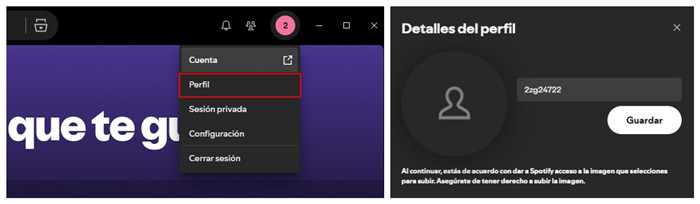
Paso 1. Abra la aplicación Spotify en su Windows o Mac.
Paso 2. En la parte superior, haga clic en la imagen de perfil.
Paso 3. Seleccione la sección Perfil y entrará en la página de su perfil.
Paso 4. Haga clic en el nombre de perfil y le emergerá una pequeá ventana.
Paso 5. Introduzca el nombre nuevo que deseado y haga clic en el botón Guardar. En el mismo lugar, puede cambiar la imagen de su perfil si desea.
Cambiar Nombre de Perfil de Spotify en Móvil:
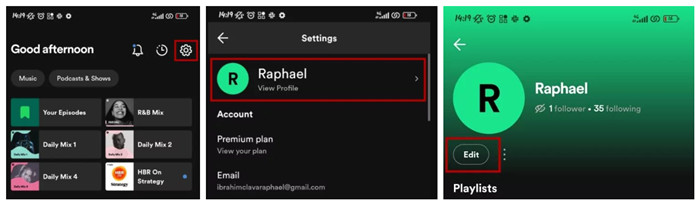
Paso 1. Entre en la aplicación Spotify en su Android o iPhone.
Paso 2. En la parte superior, toque la imagen de perfil/el icono de engranaje y el nombre de su perfil.
Paso 3. Pulse el icono Editar e introduzca el nombre que desea.
Paso 4. Toque el botón Guardar para guardar el cambio.
Truco Adicional: si quiere cambiar el nombre a playlist de Spotify, también es fácil para usted. Si quiere hacerlo, simplemente siga la guía siguientes:

Si quiere editar playlists de Spotify para ser más personalizadas, aquí le daremos una guía completa sobre como editar playlists en Spotify.
Parte 3. Método Definitivo para Guardar Permanentemente Canciones de Spotify
Además de cómo personalizar la cuenta de Spotify, para muchos usuarios, la mayor restricción con la que se encuentran, siempre es que no pueden descargar localmente las canciones deseadas de Spotify y luego, usarlas libremente. Por la característica de música en streaming, si bien sea usuario del plan Premium, Spotify no le ofrece el acceso de descargar música de su biblioteca en archivo local. Pero, no se preocupe, la solución de esta parte puede ayudarle en este reto.
Sólo usar la aplicación Spotify no le sirve para guardar permanentemente las canciones deseadas de Spotify, ¿por qué no prueba una herramienta de terceros? Tunelf Spotibeat Music Converter se lanzó para esta limitación de Spotify. Utilizando una tecnología de descifrado en punta, el descargar Tunelf puede eliminar fácilmente la protección DRM en Spotify y luego obtener contenido en streaming de Spotify a formato de audio común, como MP3, FLAC y otro más. Tunelf no sólo funciona bien en la rápida conversión de música (5 veces), sino también puede guardar completamente la calidad de audio original y las etiquetas ID3 para música de Spotify. Además, la capacidad de personalizar los parámetros de audio para música de Spotify es otra ventaja por la que Tunelf atrae a muchos usuarios. En Tunelf, puede ajustar la tasa de bits, la frecuencia de muestreo, el canal y otro más para música de Spotify. Siempre es un descargador de música para Spotify fácil de usar, a continuación, vamos a ver cómo usarlo.

Características Clave de Tunelf Spotibeat Music Converter
- Descargar fácilmente listas de reproducción, canciones y álbumes de Spotify con cuentas gratuitas
- Convertir Spotify a MP3, WAV, FLAC y otros formatos de audio
- Mantener las pistas de música de Spotify con calidad de audio sin pérdidas y etiquetas ID3
- Eliminar los anuncios y la protección DRM de la música de Spotify a una velocidad 5× más rápida
Paso 1 Importar las pistas que quiere guardar al descargador Tunelf
Antes de empezar, descargue e instale Tunelf Spotibeat Music Converter en su computadora Windows o Mac, y luego ábralo. Se cargará automáticamente la aplicación Spotify. En la biblioteca de música, seleccione las canciones que quiere descargar. Puede copiar y pegar los enlaces de las canciones de Spotify en el cuadro de búsqueda de Tunelf para importar. Alternativamente, puede arrastrar y soltar directamente las pistas de Spotify a la interfaz de Tunelf.

Paso 2 Ajustar las preferencias deseadas para música de Spotify
Una vez que pueda ver las canciones seleccionadas de Spotify en Tunelf, vaya a la esquina superior derecha para seleccionar la barra de menú > preferencias > convertir. En la ventana de configuración, elija un formato de audio de salida deseado entre 6 opciones. Luego, en esta misma ventana, puede modificar los parámetros de audio para música de Spotify, incluyendo la tasa de bits, la frecuencia de muestreo y el canal. No olvide hacer clic en el botón OK para guardar los cambios.

Paso 3 Descargar las canciones de Spotify en Tunelf
Todo está listo. Haga clic en el botón Convertir situado en la esquia inferior derecha y Tunelf empezará enseguida la descargar de música de Spotify. Un poco después y se finalizará la descarga de música de Spotify en Tunelf. Haga clic en el icono Carpeta de la parte inferior y puede localizar los archivos locales de la música de Spotify en su computadora. A continuación, puede escucharlas sin límite y guardarlas en su dispositivo para siempre.

Conclusión
¿Sigue buscando la respuesta para la pregunta: cómo cambiar el nombre de usuario en Spotify? El artículo de hoy ya le ofreció la respuesta completa. Además de cambiar el nombre de usuario/perfil en Spotify, si desea escuchar Spotify sin nada restricción, la herramienta Tunelf Spotibeat Music Converter es su solución perfecta.
Obtén el producto ahora:
Obtén el producto ahora:




